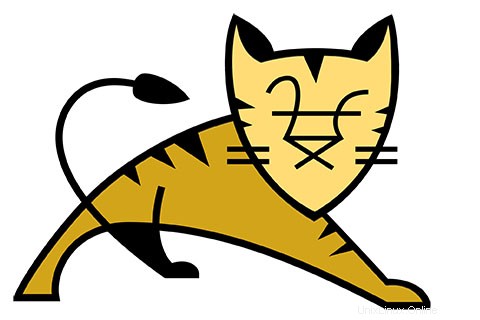
Dans ce tutoriel, nous allons vous montrer comment installer et configurer Apache Tomcat sur Debian 10. Pour ceux d'entre vous qui ne le savaient pas, Apache Tomcat est un serveur web open-source et Conteneur de servlet développé par Apache Software Foundation. Il implémente les spécifications Java Servlet, JavaServer Pages (JSP), Java Unified Expression Language et Java WebSocket de Sun Microsystems et fournit un environnement de serveur Web dans lequel le code Java peut s'exécuter.
Cet article suppose que vous avez au moins des connaissances de base sur Linux, que vous savez utiliser le shell et, plus important encore, que vous hébergez votre site sur votre propre VPS. L'installation est assez simple et suppose que vous s'exécutent dans le compte root, sinon vous devrez peut-être ajouter 'sudo ‘ aux commandes pour obtenir les privilèges root. Je vais vous montrer étape par étape l'installation d'Apache Tomcat 9 sur un serveur Debian 10 (Buster).
- Un serveur exécutant l'un des systèmes d'exploitation suivants :Debian 10.
- Il est recommandé d'utiliser une nouvelle installation du système d'exploitation pour éviter tout problème potentiel
- Un
non-root sudo userou l'accès à l'root user. Nous vous recommandons d'agir en tant qu'non-root sudo user, cependant, car vous pouvez endommager votre système si vous ne faites pas attention lorsque vous agissez en tant que root.
Installer Apache Tomcat sur Debian 10
Étape 1. Avant d'installer un logiciel, il est important de s'assurer que votre système est à jour en exécutant le suivant apt-get commandes dans le terminal :
apt update apt upgrade
Étape 2. Installation de Java.
Tomcat 9.0 nécessite l'installation de Java SE 8 ou version ultérieure sur le serveur. Exécutez la commande suivante pour installer le package OpenJDK :
sudo apt install default-jdk
Vérifier la version Java installée :
java -version
Étape 3. Installer Apache Tomcat sur Debian 10.
Pour les meilleures pratiques, Tomcat ne doit jamais être exécuté en tant qu'utilisateur privilégié (root). Nous vous recommandons de créer un utilisateur système distinct qui exécutera le serveur Tomcat. Par conséquent, lancez la commande suivante :
sudo useradd -m -U -d /opt/tomcat -s /bin/false tomcat
La première chose à faire est d'aller sur la page de téléchargement d'Apache Tomcat et de télécharger la dernière version stable d'Apache Tomcat, Au moment de la rédaction de cet article, il s'agit de la version 9.0 .27 :
cd /tmp wget https://www-eu.apache.org/dist/tomcat/tomcat-9/v9.0.27/bin/apache-tomcat-9.0.27.tar.gz tar -xf apache-tomcat-9.0.27.tar.gz sudo mv apache-tomcat-9.0.27 /opt/tomcat/
Modifier le propriétaire du répertoire extrait :
sudo chown -R tomcat: /opt/tomcat
Rendez les scripts à l'intérieur du répertoire bin exécutables :
sudo sh -c 'chmod +x /opt/tomcat/latest/bin/*.sh'
Créons un systemd init afin que vous puissiez démarrer/redémarrer/arrêter Tomcat :
sudo nano /etc/systemd/system/tomcat.service
[Unit] Description=Tomcat 9.0 servlet container After=network.target [Service] Type=forking User=tomcat Group=tomcat Environment="JAVA_HOME=/usr/lib/jvm/default-java" Environment="JAVA_OPTS=-Djava.security.egd=file:///dev/urandom" Environment="CATALINA_BASE=/opt/tomcat/latest" Environment="CATALINA_HOME=/opt/tomcat/latest" Environment="CATALINA_PID=/opt/tomcat/latest/temp/tomcat.pid" Environment="CATALINA_OPTS=-Xms512M -Xmx1024M -server -XX:+UseParallelGC" ExecStart=/opt/tomcat/latest/bin/startup.sh ExecStop=/opt/tomcat/latest/bin/shutdown.sh [Install] WantedBy=multi-user.target
Notifier systemd qu'un nouveau fichier d'unité existe et démarre le service Tomcat en tapant :
sudo systemctl daemon-reload sudo systemctl start tomcat
Étape 4. Configuration du pare-feu pour Tomcat.
Vous devrez peut-être autoriser les requêtes du serveur Tomcat dans le pare-feu afin que nous puissions accéder à l'application depuis le réseau externe :
sudo ufw allow 8080
Étape 5. Testez l'installation
Enfin, ouvrez apache tomcat depuis votre navigateur, allez sur votre IP ou domaine avec le port 8080 (car Tomcat fonctionnera toujours sur le port 8080) par exemple :votre-domaine.com:8080, remplacez votre-domaine.com par votre IP ou votre domaine.
http://your-ip-address:8080
Félicitations ! Vous avez installé Tomcat avec succès. Merci d'avoir utilisé ce didacticiel pour installer Apache Tomcat sur le système Ubuntu Debian 10 Buster. Pour obtenir de l'aide supplémentaire ou des informations utiles, nous vous recommandons de consulter le site Web officiel d'Apache Tomcat .